2021 Peugeot 308 USB
[x] Cancel search: USBPage 202 of 244
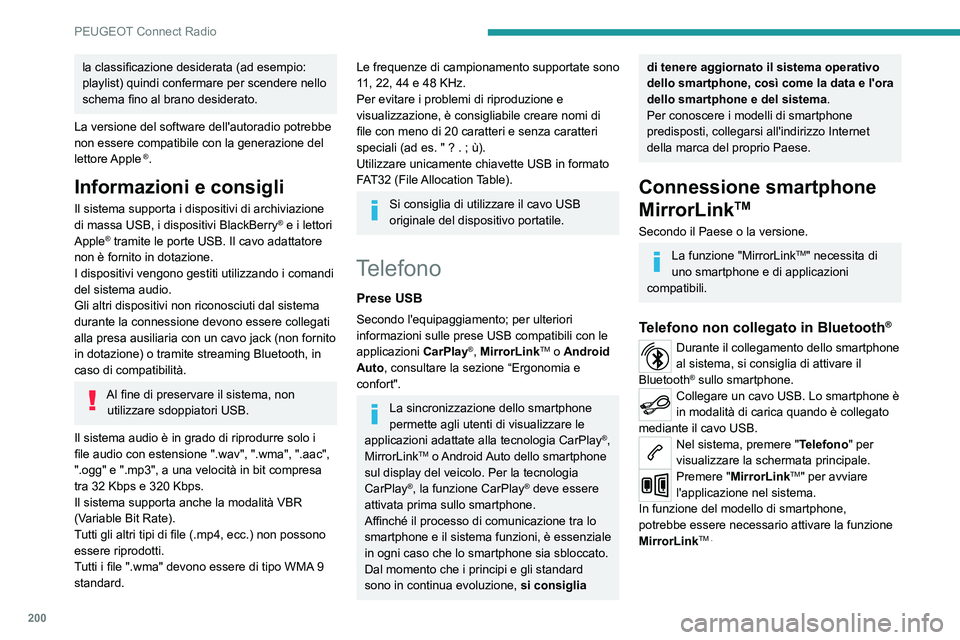
200
PEUGEOT Connect Radio
Durante la procedura, vengono
visualizzate diverse schermate associate
ad alcune funzioni.
Accettare per avviare e terminare la
connessione.
Telefono collegato in Bluetooth®
Collegare un cavo USB. Lo smartphone è
in modalità di carica quando è collegato
mediante il cavo USB.
Nel sistema, premere "Telefono" per
visualizzare la schermata principale.
Premere il tasto "TEL" per visualizzare la
schermata secondaria.
Premere "MirrorLinkTM" per avviare
l'applicazione nel sistema.
Una volta effettuata la connessione, viene
visualizzata una pagina con le applicazioni già
scaricate sullo smartphone, compatibili con la
tecnologia MirrorLink
TM.
Diverse sorgenti audio rimangono accessibili sul
margine del display MirrorLink
TM, utilizzando i
pulsanti touch nella barra superiore.
L'accesso ai menu del sistema può avvenire in
qualsiasi momento mediante dei tasti dedicati.
In funzione della qualità della rete
Internet, potrebbe essere necessario un
tempo d'attesa prima che le applicazioni siano
disponibili.
la classificazione desiderata (ad esempio:
playlist) quindi confermare per scendere nello
schema fino al brano desiderato.
La versione del software dell'autoradio potrebbe
non essere compatibile con la generazione del
lettore Apple
®.
Informazioni e consigli
Il sistema supporta i dispositivi di archiviazione
di massa USB, i dispositivi BlackBerry® e i lettori
Apple® tramite le porte USB. Il cavo adattatore
non è fornito in dotazione.
I dispositivi vengono gestiti utilizzando i comandi
del sistema audio.
Gli altri dispositivi non riconosciuti dal sistema
durante la connessione devono essere collegati
alla presa ausiliaria con un cavo jack (non fornito
in dotazione) o tramite streaming Bluetooth, in
caso di compatibilità.
Al fine di preservare il sistema, non utilizzare sdoppiatori USB.
Il sistema audio è in grado di riprodurre solo i
file audio con estensione ".wav", ".wma", ".aac",
".ogg" e ".mp3", a una velocità in bit compresa
tra 32 Kbps e 320 Kbps.
Il sistema supporta anche la modalità VBR
(Variable Bit Rate).
Tutti gli altri tipi di file (.mp4, ecc.) non possono
essere riprodotti.
Tutti i file ".wma" devono essere di tipo WMA 9
standard.
Le frequenze di campionamento supportate sono
11, 22, 44 e 48 KHz.
Per evitare i problemi di riproduzione e
visualizzazione, è consigliabile creare nomi di
file con meno di 20 caratteri e senza caratteri
speciali (ad es. " ? .
; ù).
Utilizzare unicamente chiavette USB in formato
FAT32 (File Allocation Table).
Si consiglia di utilizzare il cavo USB
originale del dispositivo portatile.
Telefono
Prese USB
Secondo l'equipaggiamento; per ulteriori
informazioni sulle prese USB compatibili con le
applicazioni CarPlay
®, MirrorLinkTM o Android
Auto, consultare la sezione “Ergonomia e
confort".
La sincronizzazione dello smartphone
permette agli utenti di visualizzare le
applicazioni adattate alla tecnologia CarPlay
®,
MirrorLinkTM o Android Auto dello smartphone
sul display del veicolo. Per la tecnologia
CarPlay
®, la funzione CarPlay® deve essere
attivata prima sullo smartphone.
Affinché il processo di comunicazione tra lo
smartphone e il sistema funzioni, è essenziale
in ogni caso che lo smartphone sia sbloccato.
Dal momento che i principi e gli standard
sono in continua evoluzione, si consiglia
di tenere aggiornato il sistema operativo
dello smartphone, così come la data e l'ora
dello smartphone e del sistema.
Per conoscere i modelli di smartphone
predisposti, collegarsi all'indirizzo Internet
della marca del proprio Paese.
Connessione smartphone
MirrorLink
TM
Secondo il Paese o la versione.
La funzione "MirrorLinkTM" necessita di
uno smartphone e di applicazioni
compatibili.
Telefono non collegato in Bluetooth®
Durante il collegamento dello smartphone
al sistema, si consiglia di attivare il
Bluetooth
® sullo smartphone.Collegare un cavo USB. Lo smartphone è
in modalità di carica quando è collegato
mediante il cavo USB.
Nel sistema, premere "Telefono" per
visualizzare la schermata principale.
Premere "MirrorLinkTM" per avviare
l'applicazione nel sistema.
In funzione del modello di smartphone,
potrebbe essere necessario attivare la funzione
MirrorLink
TM .
Page 203 of 244
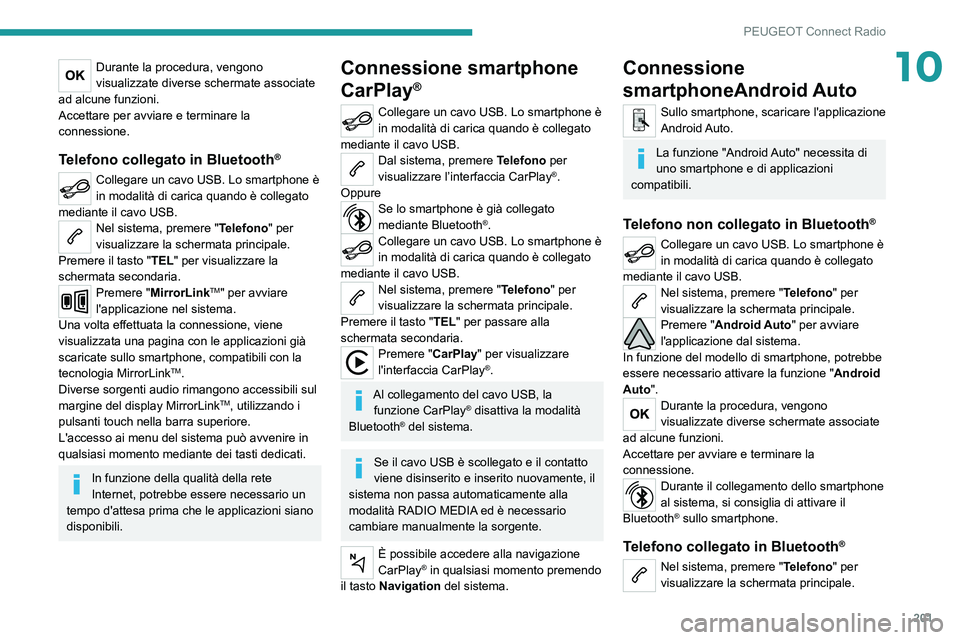
201
PEUGEOT Connect Radio
10Durante la procedura, vengono
visualizzate diverse schermate associate
ad alcune funzioni.
Accettare per avviare e terminare la
connessione.
Telefono collegato in Bluetooth®
Collegare un cavo USB. Lo smartphone è
in modalità di carica quando è collegato
mediante il cavo USB.
Nel sistema, premere "Telefono" per
visualizzare la schermata principale.
Premere il tasto "TEL" per visualizzare la
schermata secondaria.
Premere "MirrorLinkTM" per avviare
l'applicazione nel sistema.
Una volta effettuata la connessione, viene
visualizzata una pagina con le applicazioni già
scaricate sullo smartphone, compatibili con la
tecnologia MirrorLink
TM.
Diverse sorgenti audio rimangono accessibili sul
margine del display MirrorLink
TM, utilizzando i
pulsanti touch nella barra superiore.
L'accesso ai menu del sistema può avvenire in
qualsiasi momento mediante dei tasti dedicati.
In funzione della qualità della rete
Internet, potrebbe essere necessario un
tempo d'attesa prima che le applicazioni siano
disponibili.
Connessione smartphone
CarPlay
®
Collegare un cavo USB. Lo smartphone è
in modalità di carica quando è collegato
mediante il cavo USB.
Dal sistema, premere Telefono per
visualizzare l’interfaccia CarPlay®.
Oppure
Se lo smartphone è già collegato
mediante Bluetooth®.Collegare un cavo USB. Lo smartphone è
in modalità di carica quando è collegato
mediante il cavo USB.
Nel sistema, premere "Telefono" per
visualizzare la schermata principale.
Premere il tasto "TEL" per passare alla
schermata secondaria.
Premere "CarPlay" per visualizzare
l'interfaccia CarPlay®.
Al collegamento del cavo USB, la funzione CarPlay® disattiva la modalità
Bluetooth® del sistema.
Se il cavo USB è scollegato e il contatto
viene disinserito e inserito nuovamente, il
sistema non passa automaticamente alla
modalità RADIO MEDIA ed è necessario
cambiare manualmente la sorgente.
È possibile accedere alla navigazione
CarPlay® in qualsiasi momento premendo
il tasto Navigation del sistema.
Connessione
smartphoneAndroid Auto
Sullo smartphone, scaricare l'applicazione
Android Auto.
La funzione "Android Auto" necessita di
uno smartphone e di applicazioni
compatibili.
Telefono non collegato in Bluetooth®
Collegare un cavo USB. Lo smartphone è
in modalità di carica quando è collegato
mediante il cavo USB.
Nel sistema, premere "Telefono" per
visualizzare la schermata principale.
Premere "Android Auto" per avviare
l'applicazione dal sistema.
In funzione del modello di smartphone, potrebbe
essere necessario attivare la funzione " Android
Auto".
Durante la procedura, vengono
visualizzate diverse schermate associate
ad alcune funzioni.
Accettare per avviare e terminare la
connessione.
Durante il collegamento dello smartphone
al sistema, si consiglia di attivare il
Bluetooth
® sullo smartphone.
Telefono collegato in Bluetooth®
Nel sistema, premere "Telefono" per
visualizzare la schermata principale.
Page 208 of 244
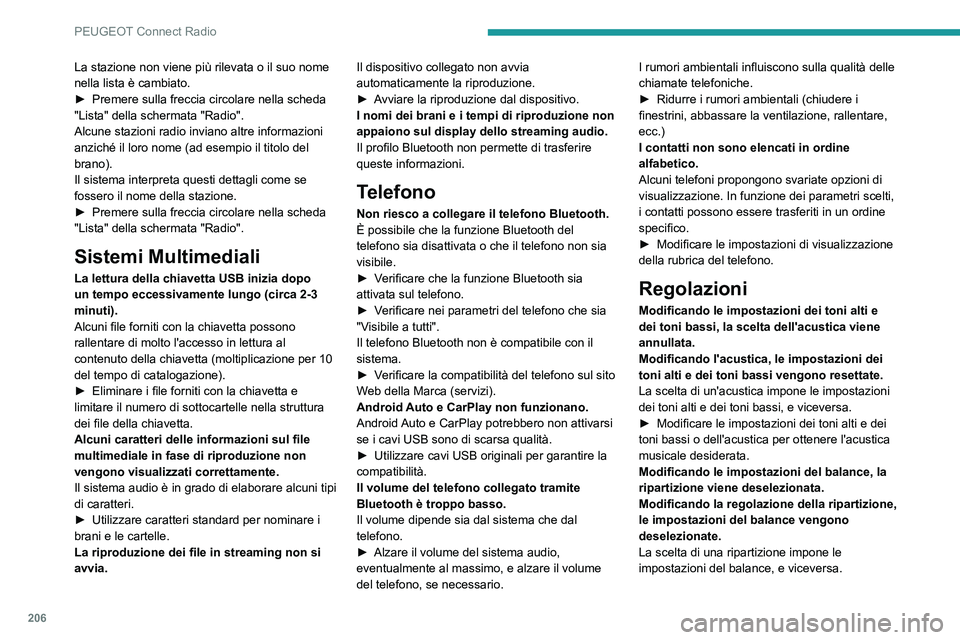
206
PEUGEOT Connect Radio
La stazione non viene più rilevata o il suo nome
nella lista è cambiato.
►
Premere sulla freccia circolare nella scheda
"Lista" della schermata "Radio".
Alcune stazioni radio inviano altre informazioni
anziché il loro nome (ad esempio il titolo del
brano).
Il sistema interpreta questi dettagli come se
fossero il nome della stazione.
►
Premere sulla freccia circolare nella scheda
"Lista" della schermata "Radio".
Sistemi Multimediali
La lettura della chiavetta USB inizia dopo
un tempo eccessivamente lungo (circa 2-3
minuti).
Alcuni file forniti con la chiavetta possono
rallentare di molto l'accesso in lettura al
contenuto della chiavetta (moltiplicazione per 10
del tempo di catalogazione).
►
Eliminare i file forniti con la chiavetta e
limitare il numero di sottocartelle nella struttura
dei file della chiavetta.
Alcuni caratteri delle informazioni sul file
multimediale in fase di riproduzione non
vengono visualizzati correttamente.
Il sistema audio è in grado di elaborare alcuni tipi
di caratteri.
►
Utilizzare caratteri standard per nominare i
brani e le cartelle.
La riproduzione dei file in streaming non si
avvia. Il dispositivo collegato non avvia
automaticamente la riproduzione.
►
A
vviare la riproduzione dal dispositivo.
I nomi dei brani e i tempi di riproduzione non
appaiono sul display dello streaming audio.
Il profilo Bluetooth non permette di trasferire
queste informazioni.
Telefono
Non riesco a collegare il telefono Bluetooth.
È possibile che la funzione Bluetooth del
telefono sia disattivata o che il telefono non sia
visibile.
►
V
erificare che la funzione Bluetooth sia
attivata sul telefono.
►
V
erificare nei parametri del telefono che sia
"Visibile a tutti".
Il telefono Bluetooth non è compatibile con il
sistema.
►
V
erificare la compatibilità del telefono sul sito
Web della Marca (servizi).
Android Auto e CarPlay non funzionano.
Android Auto e CarPlay potrebbero non attivarsi
se i cavi USB sono di scarsa qualità.
►
Utilizzare cavi USB originali per garantire la
compatibilità.
Il volume del telefono collegato tramite
Bluetooth è troppo basso.
Il volume dipende sia dal sistema che dal
telefono.
►
Alzare il volume del sistema audio,
eventualmente al massimo, e alzare il volume
del telefono, se necessario. I rumori ambientali influiscono sulla qualità delle
chiamate telefoniche.
►
Ridurre i rumori ambientali (chiudere i
finestrini, abbassare la ventilazione, rallentare,
ecc.)
I contatti non sono elencati in ordine
alfabetico.
Alcuni telefoni propongono svariate opzioni di
visualizzazione. In funzione dei parametri scelti,
i contatti possono essere trasferiti in un ordine
specifico.
►
Modificare le impostazioni di visualizzazione
della rubrica del telefono.
Regolazioni
Modificando le impostazioni dei toni alti e
dei toni bassi, la scelta dell'acustica viene
annullata.
Modificando l'acustica, le impostazioni dei
toni alti e dei toni bassi vengono resettate.
La scelta di un'acustica impone le impostazioni
dei toni alti e dei toni bassi, e viceversa.
►
Modificare le impostazioni dei toni alti e dei
toni bassi o dell'acustica per ottenere l'acustica
musicale desiderata.
Modificando le impostazioni del balance, la
ripartizione viene deselezionata.
Modificando la regolazione della ripartizione,
le impostazioni del balance vengono
deselezionate.
La scelta di una ripartizione impone le
impostazioni del balance, e viceversa.
Page 211 of 244
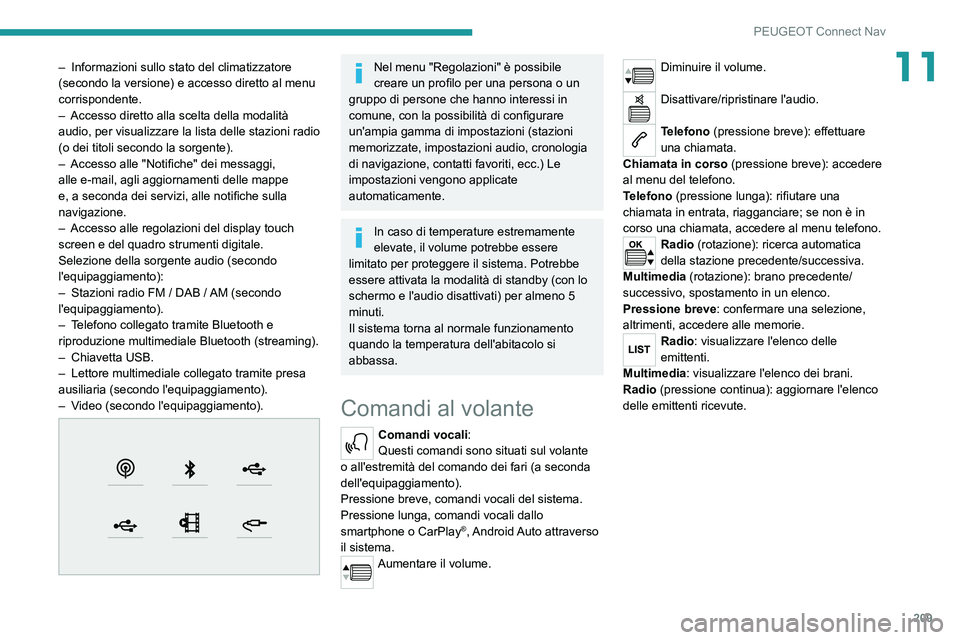
209
PEUGEOT Connect Nav
11– Informazioni sullo stato del climatizzatore
(secondo la versione) e accesso diretto al menu
corrispondente.
–
Accesso diretto alla scelta della modalità
audio, per visualizzare la lista delle stazioni radio
(o dei titoli secondo la sorgente).
–
Accesso alle "Notifiche" dei messaggi,
alle e-mail, agli aggiornamenti delle mappe
e, a seconda dei servizi, alle notifiche sulla
navigazione.
–
Accesso alle regolazioni del display touch
screen e del quadro strumenti digitale.
Selezione della sorgente audio (secondo
l'equipaggiamento):
–
Stazioni radio FM / DAB /
AM (secondo
l'equipaggiamento).
–
T
elefono collegato tramite Bluetooth e
riproduzione multimediale Bluetooth (streaming).
–
Chiavetta USB.
–
Lettore multimediale collegato tramite presa
ausiliaria (secondo l'equipaggiamento).
–
V
ideo (secondo l'equipaggiamento).
Nel menu "Regolazioni" è possibile
creare un profilo per una persona o un
gruppo di persone che hanno interessi in
comune, con la possibilità di configurare
un'ampia gamma di impostazioni (stazioni
memorizzate, impostazioni audio, cronologia
di navigazione, contatti favoriti, ecc.) Le
impostazioni vengono applicate
automaticamente.
In caso di temperature estremamente
elevate, il volume potrebbe essere
limitato per proteggere il sistema. Potrebbe
essere attivata la modalità di standby (con lo
schermo e l'audio disattivati) per almeno 5
minuti.
Il sistema torna al normale funzionamento
quando la temperatura dell'abitacolo si
abbassa.
Comandi al volante
Comandi vocali:
Questi comandi sono situati sul volante
o all'estremità del comando dei fari (a seconda
dell'equipaggiamento).
Pressione breve, comandi vocali del sistema.
Pressione lunga, comandi vocali dallo
smartphone o CarPlay
®, Android Auto attraverso
il sistema.
Aumentare il volume.
Diminuire il volume.
Disattivare/ripristinare l'audio.
Telefono (pressione breve): effettuare
una chiamata.
Chiamata in corso (pressione breve): accedere
al menu del telefono.
Telefono (pressione lunga): rifiutare una
chiamata in entrata, riagganciare; se non è in
corso una chiamata, accedere al menu telefono.
Radio (rotazione): ricerca automatica
della stazione precedente/successiva.
Multimedia (rotazione): brano precedente/
successivo, spostamento in un elenco.
Pressione breve : confermare una selezione,
altrimenti, accedere alle memorie.
Radio: visualizzare l'elenco delle
emittenti.
Multimedia: visualizzare l'elenco dei brani.
Radio (pressione continua): aggiornare l'elenco
delle emittenti ricevute.
Page 215 of 244
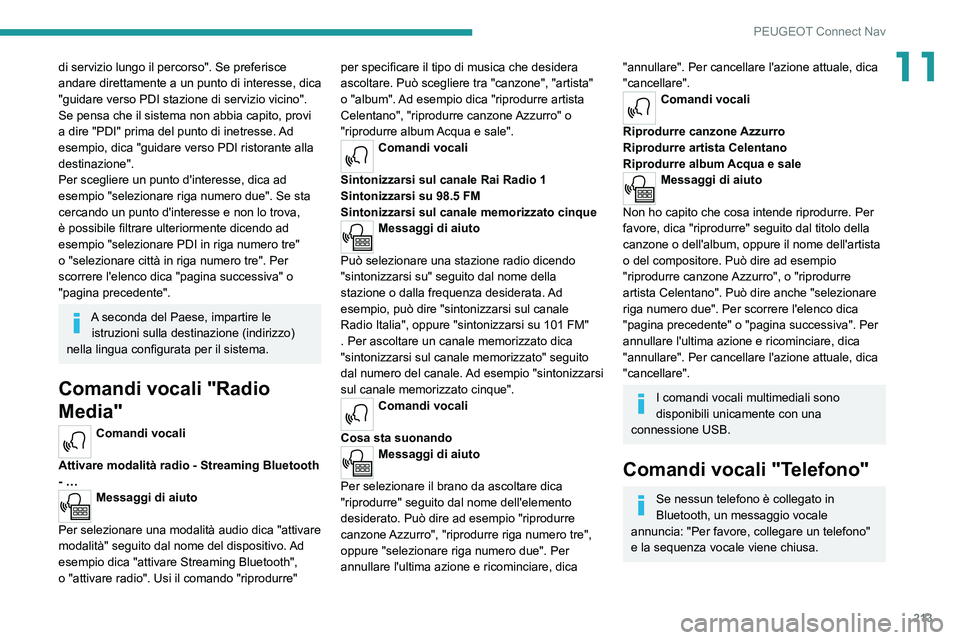
213
PEUGEOT Connect Nav
11di servizio lungo il percorso". Se preferisce
andare direttamente a un punto di interesse, dica
"guidare verso PDI stazione di servizio vicino".
Se pensa che il sistema non abbia capito, provi
a dire "PDI" prima del punto di inetresse. Ad
esempio, dica "guidare verso PDI ristorante alla
destinazione".
Per scegliere un punto d'interesse, dica ad
esempio "selezionare riga numero due". Se sta
cercando un punto d'interesse e non lo trova,
è possibile filtrare ulteriormente dicendo ad
esempio "selezionare PDI in riga numero tre"
o "selezionare città in riga numero tre". Per
scorrere l'elenco dica "pagina successiva" o
"pagina precedente".
A seconda del Paese, impartire le istruzioni sulla destinazione (indirizzo)
nella lingua configurata per il sistema.
Comandi vocali "Radio
Media"
Comandi vocali
Attivare modalità radio - Streaming Bluetooth
- …
Messaggi di aiuto
Per selezionare una modalità audio dica "attivare
modalità" seguito dal nome del dispositivo. Ad
esempio dica "attivare Streaming Bluetooth",
o "attivare radio". Usi il comando "riprodurre" per specificare il tipo di musica che desidera
ascoltare. Può scegliere tra "canzone", "artista"
o "album". Ad esempio dica "riprodurre artista
Celentano", "riprodurre canzone Azzurro" o
"riprodurre album Acqua e sale".
Comandi vocali
Sintonizzarsi sul canale Rai Radio 1
Sintonizzarsi su 98.5 FM
Sintonizzarsi sul canale memorizzato cinque
Messaggi di aiuto
Può selezionare una stazione radio dicendo
"sintonizzarsi su" seguito dal nome della
stazione o dalla frequenza desiderata. Ad
esempio, può dire "sintonizzarsi sul canale
Radio Italia", oppure "sintonizzarsi su 101 FM"
. Per ascoltare un canale memorizzato dica
"sintonizzarsi sul canale memorizzato" seguito
dal numero del canale. Ad esempio "sintonizzarsi
sul canale memorizzato cinque".
Comandi vocali
Cosa sta suonando
Messaggi di aiuto
Per selezionare il brano da ascoltare dica
"riprodurre" seguito dal nome dell'elemento
desiderato. Può dire ad esempio "riprodurre
canzone Azzurro", "riprodurre riga numero tre",
oppure "selezionare riga numero due". Per
annullare l'ultima azione e ricominciare, dica
"annullare". Per cancellare l'azione attuale, dica
"cancellare".
Comandi vocali
Riprodurre canzone Azzurro
Riprodurre artista Celentano
Riprodurre album Acqua e sale
Messaggi di aiuto
Non ho capito che cosa intende riprodurre. Per
favore, dica "riprodurre" seguito dal titolo della
canzone o dell'album, oppure il nome dell'artista
o del compositore. Può dire ad esempio
"riprodurre canzone Azzurro", o "riprodurre
artista Celentano". Può dire anche "selezionare
riga numero due". Per scorrere l'elenco dica
"pagina precedente" o "pagina successiva". Per
annullare l'ultima azione e ricominciare, dica
"annullare". Per cancellare l'azione attuale, dica
"cancellare".
I comandi vocali multimediali sono
disponibili unicamente con una
connessione USB.
Comandi vocali "Telefono"
Se nessun telefono è collegato in
Bluetooth, un messaggio vocale
annuncia: "Per favore, collegare un telefono"
e la sequenza vocale viene chiusa.
Page 219 of 244
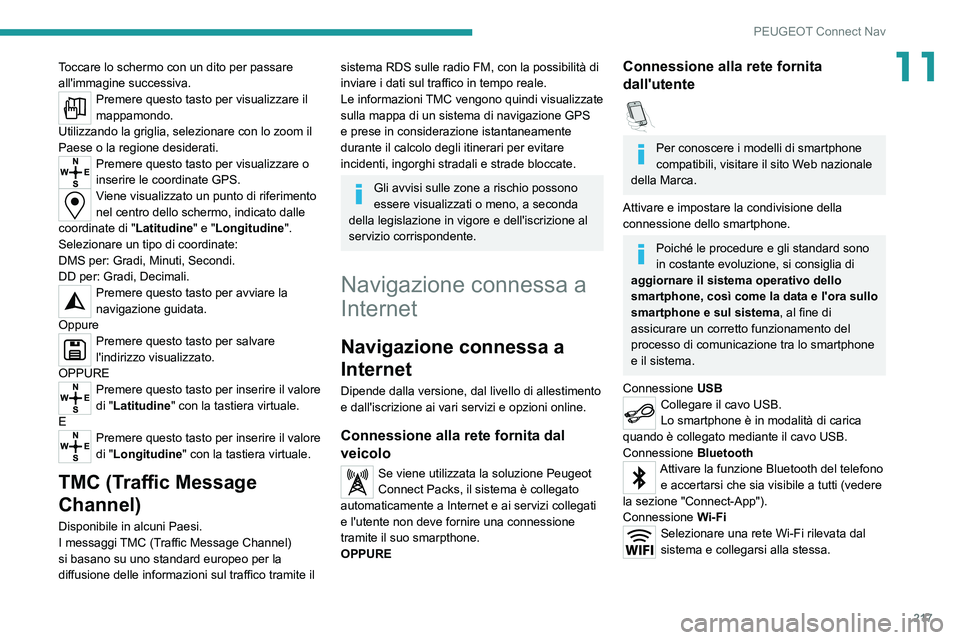
217
PEUGEOT Connect Nav
11Toccare lo schermo con un dito per passare
all'immagine successiva.
Premere questo tasto per visualizzare il
mappamondo.
Utilizzando la griglia, selezionare con lo zoom il
Paese o la regione desiderati.
Premere questo tasto per visualizzare o
inserire le coordinate GPS.
Viene visualizzato un punto di riferimento
nel centro dello schermo, indicato dalle
coordinate di " Latitudine" e "Longitudine ".
Selezionare un tipo di coordinate:
DMS per: Gradi, Minuti, Secondi.
DD per: Gradi, Decimali.
Premere questo tasto per avviare la
navigazione guidata.
Oppure
Premere questo tasto per salvare
l'indirizzo visualizzato.
OPPURE
Premere questo tasto per inserire il valore
di "Latitudine " con la tastiera virtuale.
E
Premere questo tasto per inserire il valore
di "Longitudine " con la tastiera virtuale.
TMC (Traffic Message
Channel)
Disponibile in alcuni Paesi.
I messaggi TMC (Traffic Message Channel)
si basano su uno standard europeo per la
diffusione delle informazioni sul traffico tramite il
sistema RDS sulle radio FM, con la possibilità di
inviare i dati sul traffico in tempo reale.
Le informazioni TMC vengono quindi visualizzate
sulla mappa di un sistema di navigazione GPS
e prese in considerazione istantaneamente
durante il calcolo degli itinerari per evitare
incidenti, ingorghi stradali e strade bloccate.
Gli avvisi sulle zone a rischio possono
essere visualizzati o meno, a seconda
della legislazione in vigore e dell'iscrizione al
servizio corrispondente.
Navigazione connessa a
Internet
Navigazione connessa a
Internet
Dipende dalla versione, dal livello di allestimento
e dall'iscrizione ai vari servizi e opzioni online.
Connessione alla rete fornita dal
veicolo
Se viene utilizzata la soluzione Peugeot
Connect Packs, il sistema è collegato
automaticamente a Internet e ai servizi collegati
e l'utente non deve fornire una connessione
tramite il suo smarpthone.
OPPURE
Connessione alla rete fornita
dall'utente
Per conoscere i modelli di smartphone
compatibili, visitare il sito Web nazionale
della Marca.
Attivare e impostare la condivisione della
connessione dello smartphone.
Poiché le procedure e gli standard sono
in costante evoluzione, si consiglia di
aggiornare il sistema operativo dello
smartphone, così come la data e l'ora sullo
smartphone e sul sistema, al fine di
assicurare un corretto funzionamento del
processo di comunicazione tra lo smartphone
e il sistema.
Connessione USB
Collegare il cavo USB.
Lo smartphone è in modalità di carica
quando è collegato mediante il cavo USB.
Connessione Bluetooth
Attivare la funzione Bluetooth del telefono
e accertarsi che sia visibile a tutti (vedere
la sezione "Connect-App").
Connessione Wi-Fi
Selezionare una rete Wi-Fi rilevata dal
sistema e collegarsi alla stessa.
Page 220 of 244
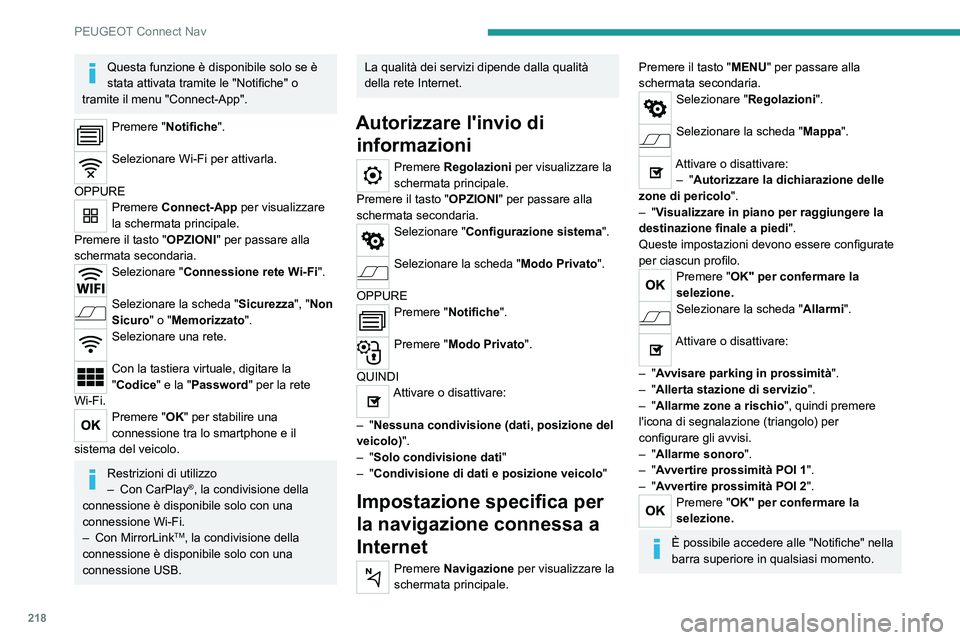
218
PEUGEOT Connect Nav
Questa funzione è disponibile solo se è
stata attivata tramite le "Notifiche" o
tramite il menu "Connect-App".
Premere "Notifiche".
Selezionare Wi-Fi per attivarla.
OPPURE
Premere Connect-App per visualizzare
la schermata principale.
Premere il tasto "OPZIONI" per passare alla
schermata secondaria.
Selezionare "Connessione rete Wi-Fi".
Selezionare la scheda "Sicurezza", "Non
Sicuro" o "Memorizzato".
Selezionare una rete.
Con la tastiera virtuale, digitare la
"Codice" e la "Password" per la rete
Wi-Fi.
Premere "OK" per stabilire una
connessione tra lo smartphone e il
sistema del veicolo.
Restrizioni di utilizzo
– Con CarPlay®, la condivisione della
connessione è disponibile solo con una
connessione Wi-Fi.
–
Con MirrorLinkTM, la condivisione della
connessione è disponibile solo con una
connessione USB.
La qualità dei servizi dipende dalla qualità
della rete Internet.
Autorizzare l'invio di informazioni
Premere Regolazioni per visualizzare la
schermata principale.
Premere il tasto "OPZIONI" per passare alla
schermata secondaria.
Selezionare "Configurazione sistema".
Selezionare la scheda "Modo Privato".
OPPURE
Premere "Notifiche".
Premere "Modo Privato".
QUINDI
Attivare o disattivare:
–
"Nessuna condivisione (dati, posizione del
veicolo)".
–
"Solo condivisione dati "
–
"Condivisione di dati e posizione veicolo "
Impostazione specifica per
la navigazione connessa a
Internet
Premere Navigazione per visualizzare la
schermata principale.
Premere il tasto "MENU" per passare alla
schermata secondaria.
Selezionare "Regolazioni".
Selezionare la scheda "Mappa".
Attivare o disattivare:
– "Autorizzare la dichiarazione delle
zone di pericolo ".
–
"Visualizzare in piano per raggiungere la
destinazione finale a piedi ".
Queste impostazioni devono essere configurate
per ciascun profilo.
Premere "OK" per confermare la
selezione.
Selezionare la scheda "Allarmi".
Attivare o disattivare:
–
"Avvisare parking in prossimità".
–
"Allerta stazione di servizio".
–
"Allarme zone a rischio", quindi premere
l'icona di segnalazione (triangolo) per
configurare gli avvisi.
–
"Allarme sonoro".
–
"Avvertire prossimità POI 1".
–
"Avvertire prossimità POI 2".
Premere "OK" per confermare la
selezione.
È possibile accedere alle "Notifiche" nella
barra superiore in qualsiasi momento.
Page 222 of 244
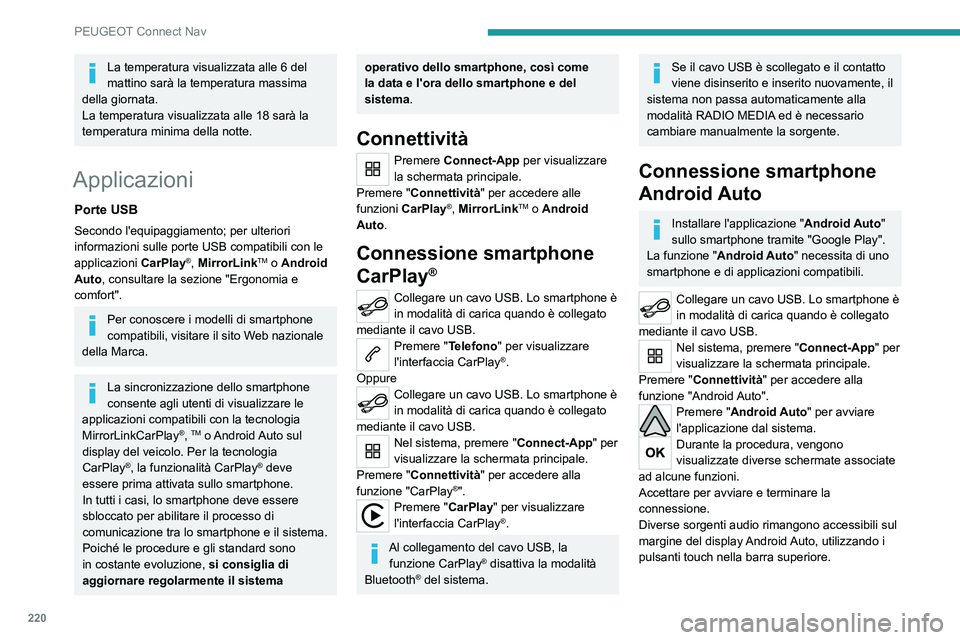
220
PEUGEOT Connect Nav
La temperatura visualizzata alle 6 del
mattino sarà la temperatura massima
della giornata.
La temperatura visualizzata alle 18 sarà la
temperatura minima della notte.
Applicazioni
Porte USB
Secondo l'equipaggiamento; per ulteriori
informazioni sulle porte USB compatibili con le
applicazioni CarPlay
®, MirrorLinkTM o Android
Auto, consultare la sezione "Ergonomia e
comfort".
Per conoscere i modelli di smartphone
compatibili, visitare il sito Web nazionale
della Marca.
La sincronizzazione dello smartphone
consente agli utenti di visualizzare le
applicazioni compatibili con la tecnologia
MirrorLinkCarPlay
®, TM o Android Auto sul
display del veicolo. Per la tecnologia
CarPlay
®, la funzionalità CarPlay® deve
essere prima attivata sullo smartphone.
In tutti i casi, lo smartphone deve essere
sbloccato per abilitare il processo di
comunicazione tra lo smartphone e il sistema.
Poiché le procedure e gli standard sono
in costante evoluzione, si consiglia di
aggiornare regolarmente il sistema
operativo dello smartphone, così come
la data e l'ora dello smartphone e del
sistema .
Connettività
Premere Connect-App per visualizzare
la schermata principale.
Premere "Connettività" per accedere alle
funzioni CarPlay
®, MirrorLinkTM o Android
Auto.
Connessione smartphone
CarPlay
®
Collegare un cavo USB. Lo smartphone è
in modalità di carica quando è collegato
mediante il cavo USB.
Premere "Telefono" per visualizzare
l'interfaccia CarPlay®.
Oppure
Collegare un cavo USB. Lo smartphone è
in modalità di carica quando è collegato
mediante il cavo USB.
Nel sistema, premere "Connect-App" per
visualizzare la schermata principale.
Premere "Connettività" per accedere alla
funzione "CarPlay
®".Premere "CarPlay" per visualizzare
l'interfaccia CarPlay®.
Al collegamento del cavo USB, la funzione CarPlay® disattiva la modalità
Bluetooth® del sistema.
Se il cavo USB è scollegato e il contatto
viene disinserito e inserito nuovamente, il
sistema non passa automaticamente alla
modalità RADIO MEDIA ed è necessario
cambiare manualmente la sorgente.
Connessione smartphone
Android Auto
Installare l'applicazione " Android Auto"
sullo smartphone tramite "Google Play".
La funzione " Android Auto" necessita di uno
smartphone e di applicazioni compatibili.
Collegare un cavo USB. Lo smartphone è
in modalità di carica quando è collegato
mediante il cavo USB.
Nel sistema, premere "Connect-App" per
visualizzare la schermata principale.
Premere "Connettività" per accedere alla
funzione "Android Auto".
Premere "Android Auto" per avviare
l'applicazione dal sistema.
Durante la procedura, vengono
visualizzate diverse schermate associate
ad alcune funzioni.
Accettare per avviare e terminare la
connessione.
Diverse sorgenti audio rimangono accessibili sul
margine del display Android Auto, utilizzando i
pulsanti touch nella barra superiore.